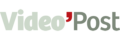تغییر سرعت ویدیو یکی از جذابترین و کاربردیترین تکنیکها در تدوین ویدیو است. با استفاده از این تکنیک میتوانید جلوههای ویژهای به ویدیوهای خود اضافه کنید و آنها را حرفهایتر نشان دهید. در این مقاله از دوره آموزشی داوینچی ریزالو، به بررسی سه روش تغییر سرعت ویدیو در ادیت پیج (Edit Page) میپردازیم و تکنیکها و ترفندهای مختلف را به شما آموزش میدهیم.
دانلود فایلهای تمرینی

شامل ۹ ویدیو مختلف با فریم ریتهای متفاوت برای تمرین تغییر سرعت در پریمیر پرو
آنچه در این درس خواهید آموخت:
سه روش مختلف برای تغییر سرعت ویدیو در داوینچی ریزالو:
در Edit Page داوینچی ریزالو سه روش مختلف برای تغییر سرعت وجود دارد که هر سه روش را با جزئیات در این ویدیو توضیح میدهم.
- روش Change Clip Speed که سرعت یک کلیپ رو بصورت یکنواخت تغییر میدهد
- روش Retime که با استفاده از آن میتوان سرعت ویدیو را در بخشهای مختلف تند و یا کند کرد
- روش تغییر فریمریت کلیپ که با استفاده از پنجره Clip Attribute فریمریت مشخصی را برای ویدیو تعریف میکنی.
نحوه برعکس کردن و ثابت کردن ویدیو:
در این بخش به نحوه Reverse کردن ویدیو و Freese Frame میپردازیم. این تکنیکها برای ایجاد جلوههای ویژه و منحصر به فرد بسیار کاربردی هستند.
روش درست کند و تند کردن صدا بدون از بین رفتن تن صدا:
یکی از چالشهای تغییر سرعت ویدیو، حفظ کیفیت صدا است. در این بخش آموزش میدهم که چگونه با استفاده از گزینه Pitch Correction بدون از بین رفتن تن صدا، آن را تندتر یا کند تر کنید. لازم به ذکر است که این روش محدودیتهایی دارد.
توضیح عملی درمورد رابطه فریمریت و تغییر سرعت:
فریمریت (Frame Rate) یکی از پارامترهای مهم در تغییر سرعت ویدیو است. در این بخش به توضیح رابطه فریمریت و تغییر سرعت ویدیو میپردازیم.
اگر در مورد فریم ریت اطلاعات کافی ندارید ویدیو زیر را ببینید:
Frame Interpolation و افزایش کیفیت تغییر سرعت:
Frame Interpolation یکی از تکنیکهای پیشرفته برای افزایش کیفیت تغییر سرعت ویدیو است. داوینچی ریزالو سه گزینه برای تفسیر فریم در اختیار کاربر قرار میدهد که به ترتیب کیفیت عبارتند از:
- Nearest
- Frame Blend
- Optical Flow
توضیح Optical Flow برای بالاترین کیفیت:
Optical Flow یکی از ابزارهای پیشرفته داوینچی ریزالو است که به شما امکان میدهد تا با کیفیت بالاتری سرعت ویدیو را تغییر دهید. در این بخش نحوه استفاده از این ابزار را بررسی میکنیم.
علاوه بر Frame Interpolation داوینچی، در Optical Flow آپشنهای مختلفی برای تخمین حرکت یا Motion Estimation به شما میدهد. که به ترتیب کیفیت عبارتند از:
- Standard Faster
- Standard Better
- Enhanced Faster
- Enhanced Better
- Speed Wrap که تنها در نسخه Studio فعال است و در نسخه رایگان داوینچی وجود ندارد.
کند و تند کردن یک کلیپ با استفاده از ابزار Retime:
یکی از جذابیتهای ادیت، قابلیت بازی کردن با زمان است. به عنوان ادیتور شما میتوانید بخشی از یک ویدیو را کند و بخش دیگری از آن را تندتر از زمان واقعی نمایش دهید. این تغییرات با استفاده از ابزار Retime قابل انجام است. در این بخش نحوه استفاده از این ابزار را آموزش میدهیم.
Speed Ramp برای نرم کردن سرعت:
Speed Ramp تکنیکی است که به شما امکان میدهد تا تغییرات سرعت را به صورت نرم و روان در ویدیو اعمال کنید. در این بخش نحوه استفاده از Speed Ramp را بررسی میکنیم.
روش تغییر فریمریت کلیپ:
در این بخش به روش تغییر فریمریت کلیپها با استفاده از پنجره Clip Attribute میپردازیم و نکات و ترفندهای کاربردی را به شما آموزش میدهیم. این روش تنها زمانی کاربرد دارد که شما نیاز نداشته باشید که در پروژه ویدیو خود را تغییر سرعت دهید و نیاز دارید که همواره ویدیو شما با یک سرعت خاص در تایملاین استفاده شود.
تمرین عملی بر روی پروژه:
در این بخش، تکههای از پروژه اورفا و هران را بصورت عملی تغییر سرعت میدهیم تا بهتر با این روش در پروژههای واقعی آشنا شوید. اگر این پروژه را قبلا دانلود نکردهاید میتوانید از لینک زیر دانلود و استفاده نمایید.

این قسمتی از مستند شهر شانلی اروفا و هران در جنوب شرقی ترکیه است. از آنجایی که پروژه اصلی به زبان انگلیسی بود، به منظور راحتی هنرجویان، نسخه فارسی آن را میتوانند از اینجا دانلود کنند.
این پروژه رافکات ابتدایی هست که به مرور در طول دروس به تدریج کامل و کاملتر میشود.
اگر آموزشهای داوینچی ریزالو من را در کانال یوتیوب ویدیو پست دنبال میکنید، و به آموزشهای پروژه محور علاقه دارید، پیشنهاد میکنم این پروژه را دانلود و همزمان با آموزشها تمرین نمایید
نتیجهگیری:
تغییر سرعت ویدیو یکی از تکنیکهای مهم و کاربردی در تدوین ویدیو است که میتواند جلوههای ویژهای به ویدیوهای شما ببخشد. با استفاده از روشها و تکنیکهای مختلفی که در این مقاله آموزش داده شد، میتوانید به راحتی سرعت ویدیوهای خود را تغییر دهید و آنها را حرفهایتر و جذابتر کنید. امیدواریم این راهنما برای شما مفید واقع شده باشد.